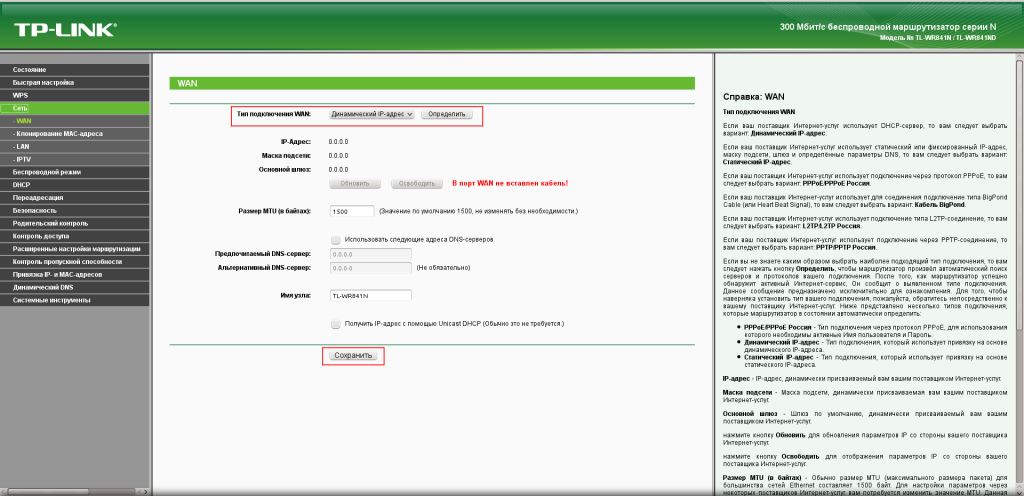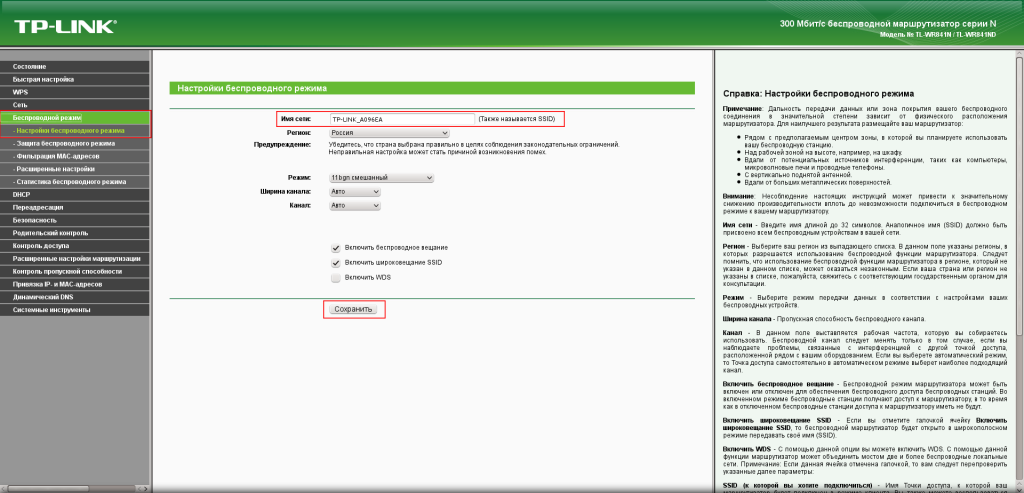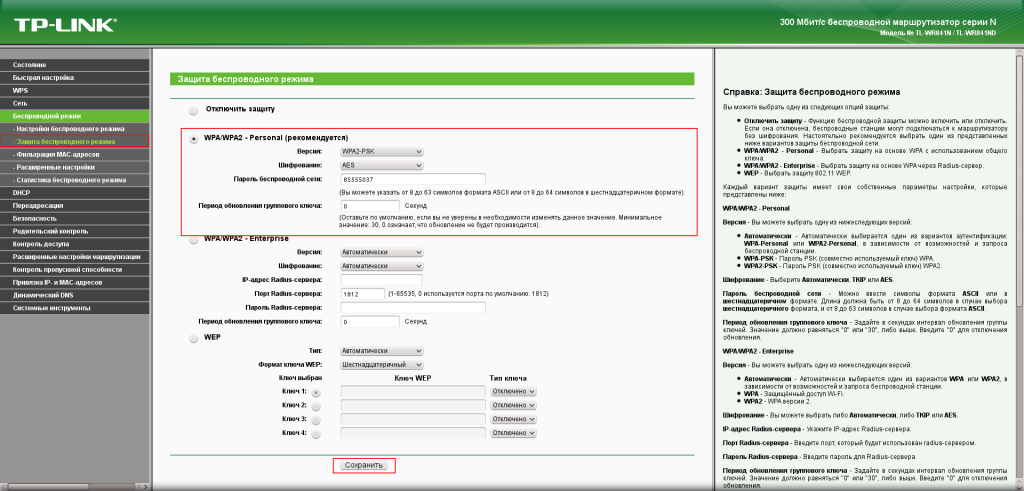- Кабель Юнет соедините с портом WAN на роутере. Нужный порт выделен другим цветом, либо подписан Internet или WAN.
- На обратной стороне роутера указано имя WiFi-сети (SSID) и пароль (WPS PIN, PIN или пароль беспроводной сети). Подключитесь к роутеру, используя эти данные. После подключения к роутеру откройте браузер (Firefox, Google Chrome, Opera или Safari), в адресной строке наберите: 192.168.0.1 или 192.168.1.1 и нажмите Enter. Один из этих IP‑адресов должен вести к меню настроек роутера. Если оба варианта не срабатывают, поищите нужный адрес на нижней панели роутера или в документации к нему. Там же вы найдёте логин и пароль, необходимые для входа в настройки.
- Откроется меню настроек роутера.
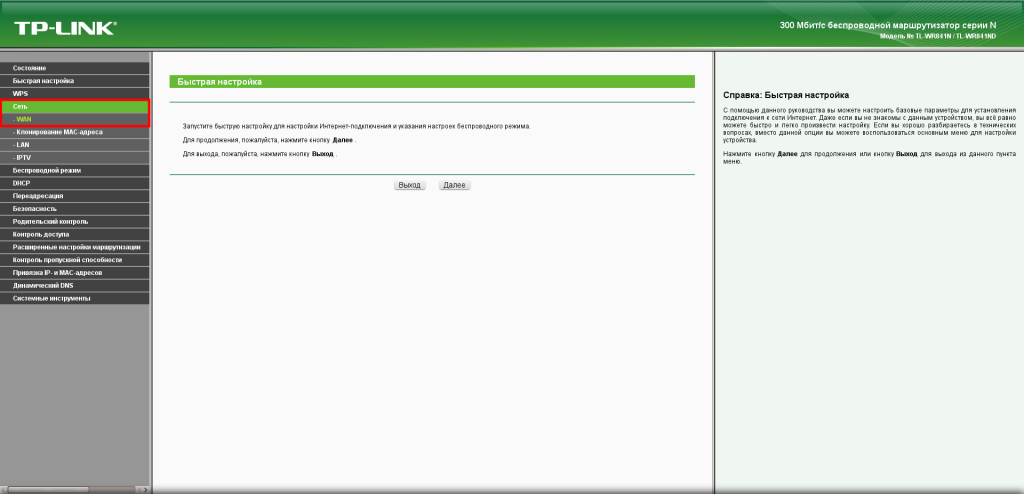
В меню выбираем «Сеть» и «WAN» - Проверяем, чтобы в графе «Тип подключения WAN» стояло значение «Динамический IP-адрес».Если там стояло другое значение, то меняем на «Динамический IP-адрес» и нажимаем кнопку «Сохранить», которая находится внизу страницы.

- Открываем «Беспроводной режим» и подпункт «Настройки беспроводного режима»

- В графу «Имя сети» вводим название беспроводной сети (цифры или буквы латинского алфавита). Не рекомендуется оставлять название сети, установленное заводом изготовителем.
- Открываем «Защита беспроводного режима» и выбираем «WPA/WPA2 — Personal (рекомендуется)» (ставим рядом точку).

- Версию указываем «WPA2-PSK», шифрование: «AES».
- Придумываем пароль для беспроводной сети и вводим его в графу «Пароль беспроводной сети». Пароль может содержать от 8 до 63 символов (цифры или буквы латинского алфавита). Также можно оставить заводской пароль.
- Нажимаем кнопку «Сохранить».
- Звоним в техническую поддержку по телефону 640-8-640 и просим зарегистрировать новое устройство в сети.
Отправить резюме
Заполните форму и мы с вами свяжемся!
Ваше резюме отправлено!
Постараемся с вами связаться в ближайшее время.
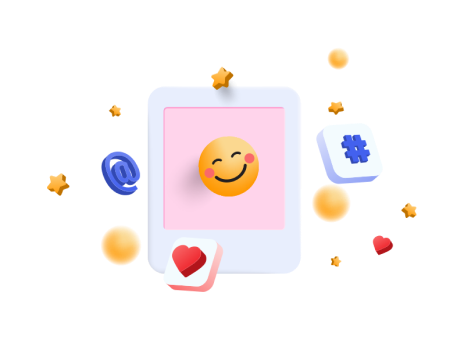
Заявка
Заполните форму и мы с вами свяжемся!
Ваша заявка отправлена!
Постараемся с вами связаться в ближайшее время.
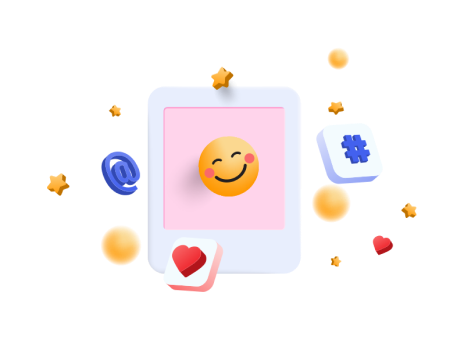
Спасибо!

Оплата успешно завершена
Сумма платежа: ₽
Ошибка!
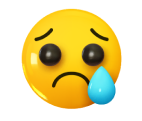
Во время оплаты произошла ошибка, свяжитесь с техподдержкой для уточнения обстоятельств
+7 (812) 640-8-641 support@unetcom.ruВыбранные услуги

Вы ещё пока ничего не выбрали
Заявка на подключение
Заполните форму, и наш специалист свяжется с вами в ближайшее время для подтверждения заявки.
Ежемесячный
платёж:
платёж:
0 рубмес
Единовременный
платёж:
платёж:
0руб